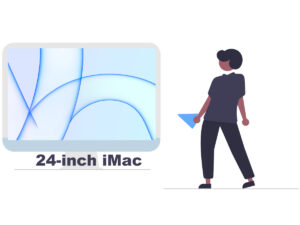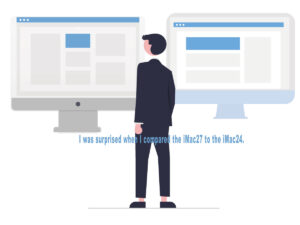Macの音声入力は便利な機能の1つです。
音声入力を使用すれば文字入力を行う殆どのアプリに文字入力できます。
音声入力を起動すれば声をかければそのまま文章に変換され入力できます。
設定方法

システム環境設定⇨「音声入力と読み上げ」もしくは「キーボード」のタブの中にあります。
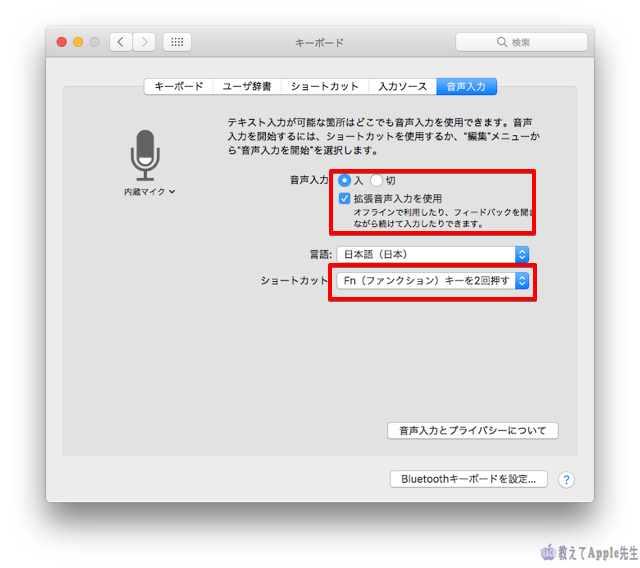
音声入力をオンにし,ショートカットを設定します。
デフォルトではFnキーを2回押すことで音声入力が起動します。
テキストを入力する画面のすぐ左にマイクアイコンが現れます。
Macに語りかけると文字入力できます。
Appleサーバへ送信されて最新の言語データに変換されテキスト表示されますがタイムラグは感じませんでした。
ただし,40秒程度しか話せません。
記号は括弧や鍵括弧,丸,コンマ,改行,ダッシュ,ハイフンなどを直接発声すると入力できます。
- 大かっこ開く [
- 大かっこ閉じる ]
- かっこ開く (
- かっこ閉じる )
- コロン :
- コンマ ,
- ダッシュ –
- てんてんてん …
- 感嘆符 !
- ハイフン –
- ピリオド/ドット .
- 疑問符 ?
- etc…
疑問符は「クエスチョン」でも入力できるようです。
「拡張音声入力を使用」にチェックを入れると使いたいコマンドを選択できるようになります。
拡張音声入力は、OS X Mavericks v10.9 以降で使用できます。
この拡張機能は続けて音声入力ができますし,ネットに接続なしでも利用できます。
アクセシビリティ⇨音声入力⇨音声入力コマンドを使って細かく指示ができます。
Fnキーを2回押し起動すると画面上に音声入力のマイクアイコンが現れます。
コマンドを使用
「拡張音声入力を使用」をオフにしていると「改行」と入れると改行ができるのですが,オンにしていると「改行」ができません。
「Returnキーを押す」と発声しないと改行できません。いや,面倒くさい。
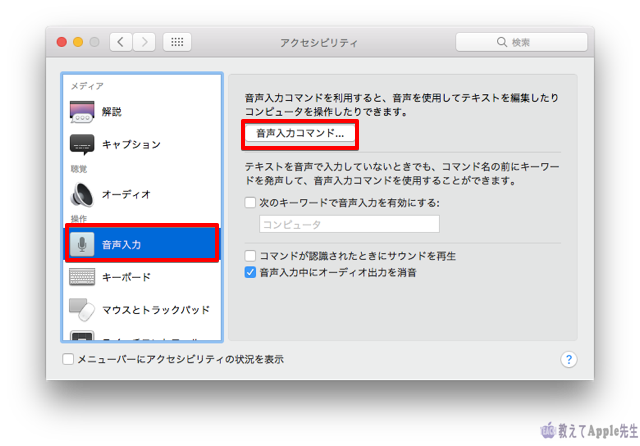
システム環境設定⇨アクセシビリティ⇨音声入力⇨音声入力コマンドで簡単に改行できないか試行錯誤しました。
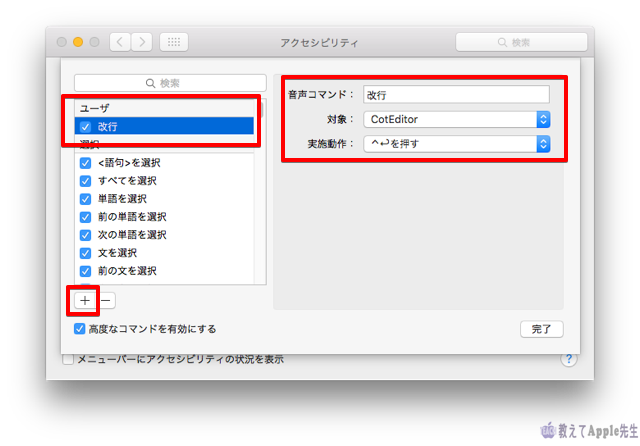
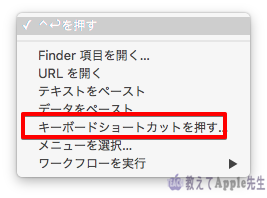
音声入力コマンドの左下「+」ボタンで追加し「音声コマンド」で「改行」と入れ,実施動作で「キーボードショートカットを押す」を選択し動作を実行するのですが「Returnキー」を入れてもショートカットキーになりませんでした。
「control+Return」をショートカットキーに当てると入力することができたので,試しにテキスト入力で「かいぎょう」と発声しました。
すると上手く改行に成功しました。
試しに使ってみると・・・
試しに「拡張音声入力を使用」のチェックを入れずに音声入力してみます。
「こんにちは、音声入力でテキスト入力しています。
正確性はどうでしょうか?
使えるものでしょうか?」
わりと使えますね。
40秒位と言いながら,結構入力できるものです。
しかし,周りに家族や他の人がいるところでは恥ずかしいというか「はぁ?どうした」と,言われかねません。
利用する時は1人で話していても大丈夫な環境で行ってください 笑